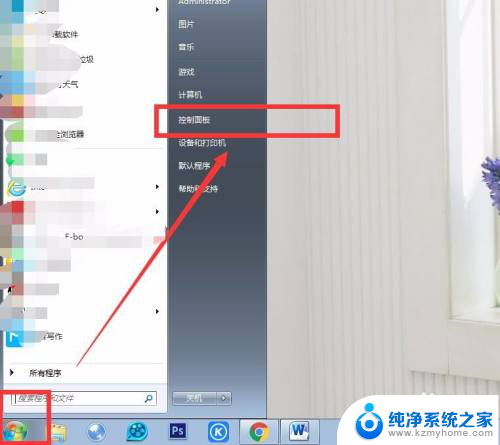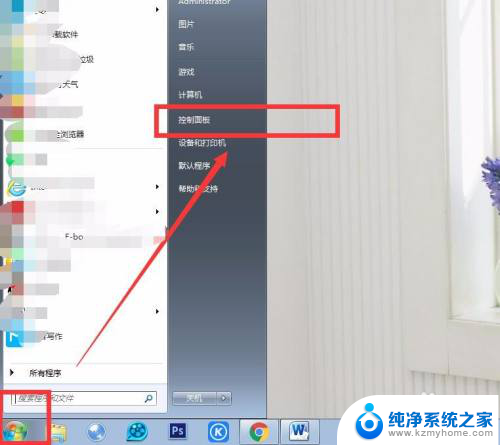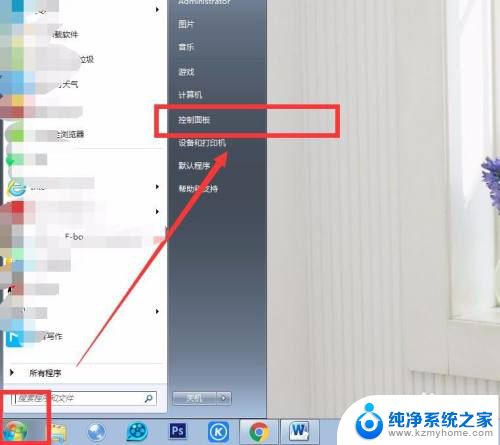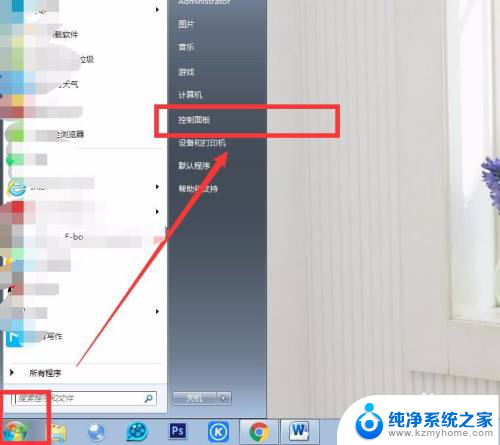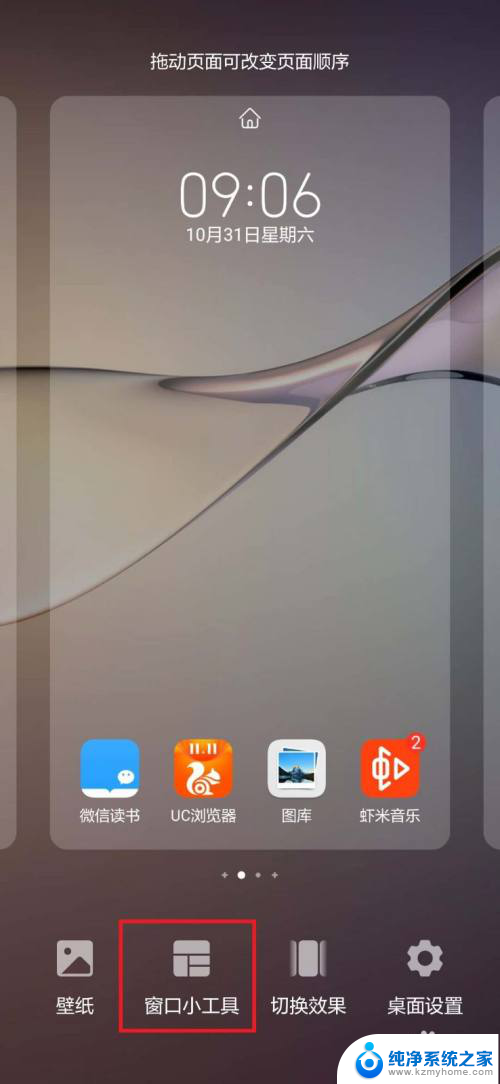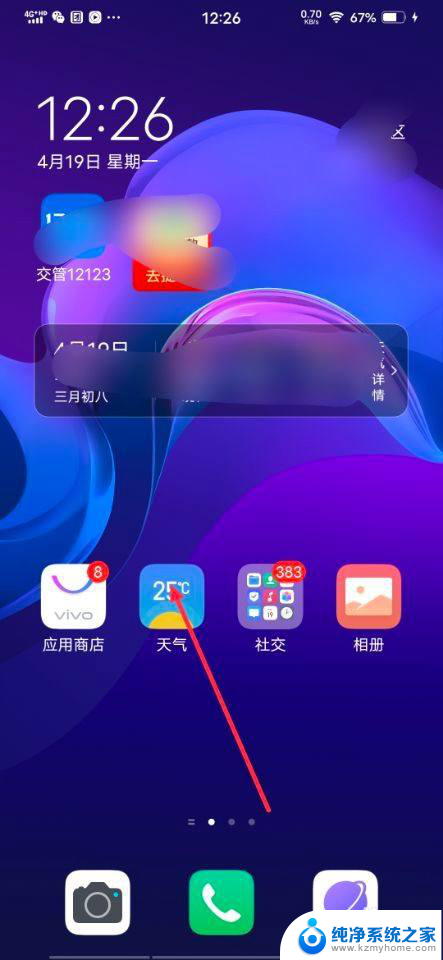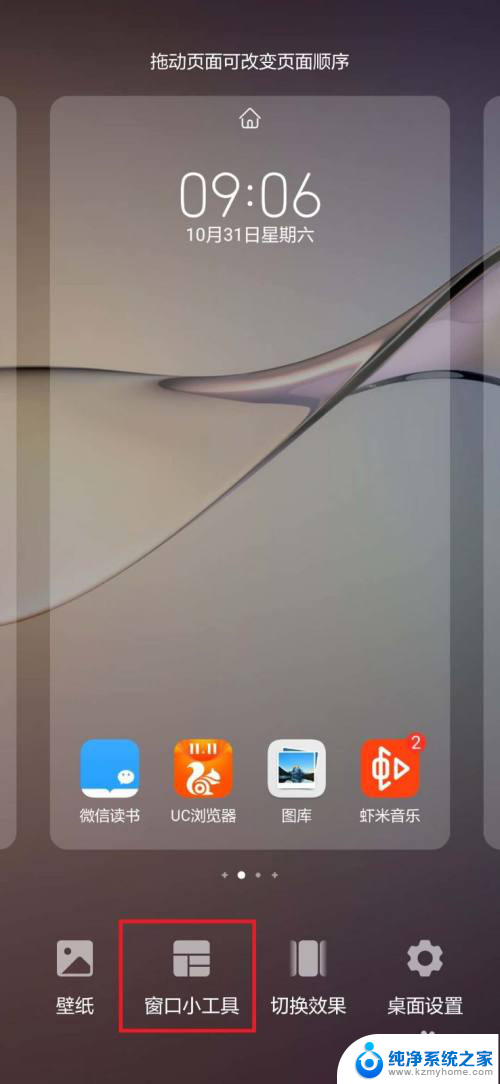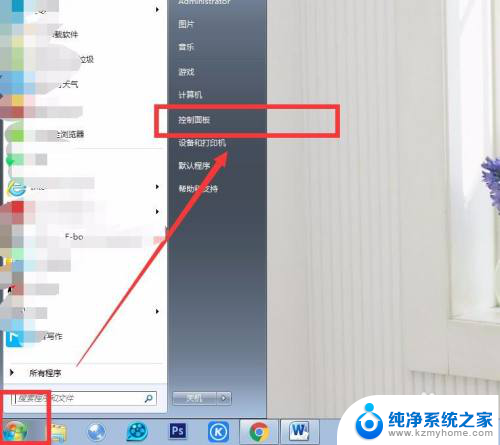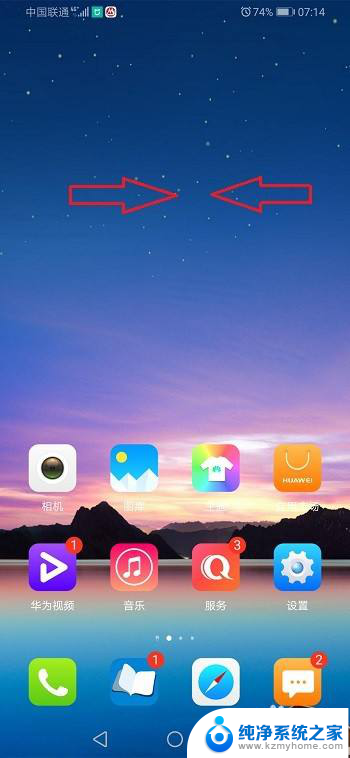桌面天气怎么显示 电脑桌面怎么显示实时天气
更新时间:2024-02-17 09:54:53作者:yang
如今随着科技的进步,人们对于天气的关注也日益增加,在过去我们只能通过收听天气预报或者查看手机上的天气应用来了解实时天气情况。现在我们也可以通过电脑桌面来显示实时的天气情况。这种便利的功能让我们能够随时掌握天气变化,为我们的日常生活提供了更多的便捷和准确性。电脑桌面如何显示实时的天气情况呢?接下来我们将一起来探索这个问题。
具体方法:
1.首先,大家打开电脑。点击屏幕左下角的图标,在跳出的选框中找到【控制面板】。
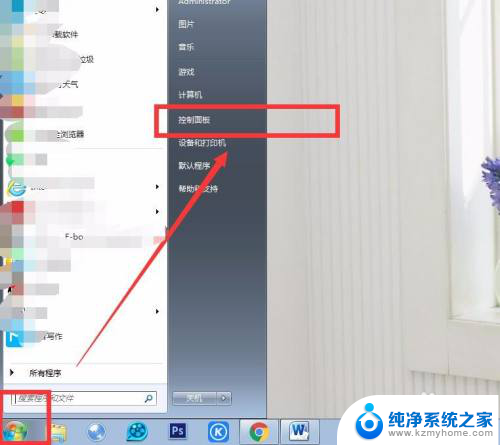
2.在控制面板中找到如下图框选的【外观和个性化】图标,点击打开相关面板。
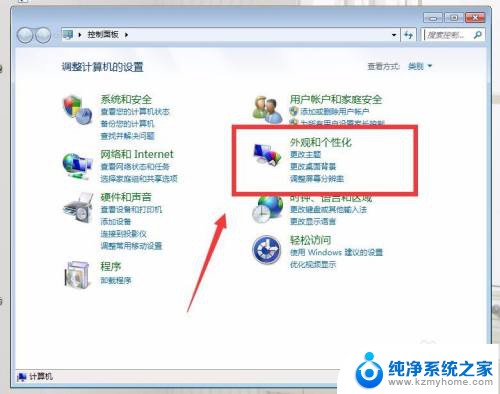
3.在【外观和个性化】面板中,找到【桌面小工具】图标,点击打开。

4.选择【向桌面添加小工具】,并在跳出的小框中选择【天气】,如下图所示。
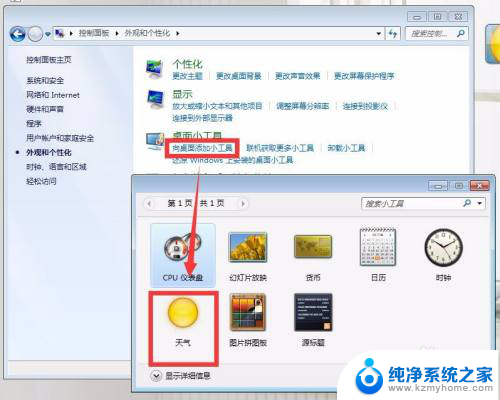
5.双击天气图标,即可在电脑桌面上获得天气图标。选择添加图标,在它的右侧有一排小按钮。譬如位置不对,我们可以选择【选项】按钮,重新进行搜索设定。


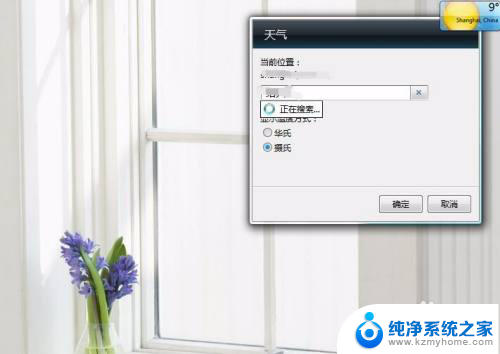
6.如果觉得图标太小了,也可以选择更大尺寸的图标,如下图效果所示。

以上就是桌面天气怎么显示的全部内容,如果你也遇到了同样的情况,可以参照我的方法来处理,希望对你有所帮助。